Geben Sie an, wie ISO-Objekte in der Zeichnung beschriftet werden sollen.
- Klicken Sie auf der Multifunktionsleiste auf die Registerkarte Start
 Gruppe Projekt
Gruppe Projekt  Projektmanager
Projektmanager  Projektkonfiguration.
Projektkonfiguration. - Erweitern Sie im Dialogfeld Projektkonfiguration die Option Isometrische DWG-Einstellungen. Klicken Sie auf Beschriftungen.
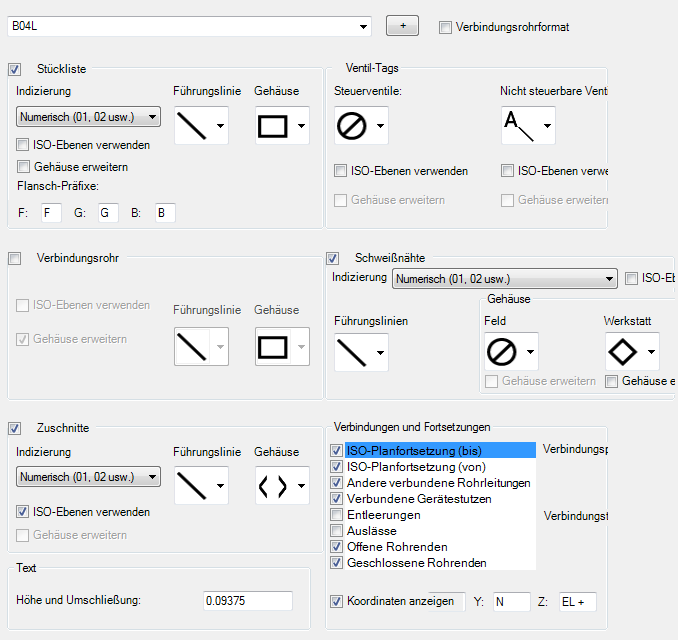
- Wählen Sie im Bereich Beschriftungen in der Liste ISO-Stil einen ISO-Stil aus.
- Wählen Sie unter Beschriftungen für Stückliste den Nummerierungsstil (alphabetisch oder numerisch) und die gewünschte Gehäuseform aus. Aktivieren Sie das Kontrollkästchen, wenn Sie eine Führungslinie verwenden möchten.
- Wählen Sie unter Zuschnittbeschriftungen den Nummerierungsstil (alphabetisch oder numerisch) und die gewünschte Gehäuseform aus. Aktivieren Sie das Kontrollkästchen, wenn Sie eine Führungslinie verwenden möchten.
- Wählen Sie unter Beschriftungen der Verbindungsrohre den Nummerierungsstil (alphabetisch oder numerisch) und die gewünschte Gehäuseform aus. Aktivieren Sie das Kontrollkästchen, wenn Sie eine Führungslinie verwenden möchten.
- Führen Sie unter Endverbindungs-Beschriftungen die folgenden Schritte durch:
- Wählen Sie das Element aus, das Sie beschriften möchten.
- Aktivieren oder deaktivieren Sie die Option Endverbindungs-Beschriftung in der ISO-Zeichnung anzeigen.
- Ändern Sie das Verbindungstextpräfix nach Bedarf.
- Geben Sie den Verbindungstext mit Eigenschaftsnamen in eckigen Klammern ein.
- Aktivieren oder deaktivieren Sie das Kontrollkästchen Koordinaten und Höhen anhängen.
- Wiederholen Sie diese Schritte für jede Endverbindung, die beschriftet werden soll.
- Ändern Sie die Koordinatenpräfixe nach Bedarf.
- Wählen Sie unter Beschriftungen für Schweißnähte den Nummerierungsstil (alphabetisch oder numerisch) und die gewünschte Gehäuseform aus. Wählen Sie Vorgefertigt, auf Baustelle oder beides. Aktivieren Sie das Kontrollkästchen, wenn Sie eine Führungslinie verwenden möchten.
- Aktivieren Sie unter Beschriftungen für Ventile die Kontrollkästchen für die Elemente, die Sie mit Tag-Nummern versehen möchten, und wählen Sie den gewünschten Stil der Beschriftung aus den Dropdownlisten aus.
- Klicken Sie unter Datum in der Dropdown-Liste auf ein Datumsformat für die Anzeige. Um das Datum in vierstelligem Jahreszahlenformat anzuzeigen, aktivieren Sie das Kontrollkästchen Vierstelliges Jahreszahlenformat verwenden.
- Klicken Sie auf OK.